Pagbati sa lahat!
Hindi pa nagtagal ay napanood ko ang isang napaka nakakaaliw (kahit nakakatawa) na larawan: sa trabaho, isang tao, nang tumigil ang kanyang mouse sa pagtatrabaho, tumayo at hindi alam kung ano ang gagawin - hindi man alam kung paano i-off ang PC ... Samantala, sasabihin ko sa iyo, maraming aksyon na ang mga gumagamit ay ginagawa ang mouse - maaaring madali at mabilis na gumanap gamit ang keyboard. Marami pa akong sasabihin - ang bilis ng trabaho ay tumataas nang malaki!
Sa pamamagitan ng paraan, inayos ko ang mouse sa halip nang mabilis - na kung paano ipinanganak ang paksa ng artikulong ito. Narito nais kong magbigay ng ilang mga tip sa kung ano ang maaari mong subukang gawin upang maibalik ang mouse ...
Sa pamamagitan ng paraan, ipapalagay ko na ang iyong mouse ay hindi gumagana sa lahat - i.e. ang pointer ay hindi kahit na gumagalaw. Kaya, sa bawat hakbang ay babanggitin ko ang mga pindutan na kailangang pindutin sa keyboard upang maisagawa ang isa o isa pang pagkilos.
Problem number 1 - ang pointer ng mouse ay hindi gumagalaw
Ito ang pinakamasama, marahil kung ano ang maaaring nangyari. Dahil ang ilang mga gumagamit ay hindi lamang naghanda para sa mga ito :). Marami ang hindi alam kung paano ipasok ang control panel, o magsimula ng isang pelikula, o musika sa kasong ito. Kami ay makitungo nang maayos.
1. Sinusuri ang mga wire at konektor
Ang unang bagay na inirerekumenda kong gawin ay suriin ang mga wire at konektor. Ang mga wire ay madalas na nasasaktan ng mga alagang hayop (pusa, halimbawa, nais gawin ito), hindi sinasadyang yumuko, atbp. Maraming mga daga, kapag ikinonekta mo ang mga ito sa isang computer, nagsisimulang mamula (isang LED na ilaw sa loob). Bigyang-pansin ito.
Suriin din ang USB port. Matapos ayusin ang mga wire, subukang i-restart ang computer. Sa pamamagitan ng paraan, ang ilang mga PC ay mayroon ding mga port sa harap na bahagi ng unit unit at sa likod - subukang ikonekta ang mouse sa iba pang mga USB port.
Sa pangkalahatan, ang mga pangunahing katotohanan na maraming napabayaan ...
2. Suriin ang baterya
Nalalapat ito sa mga wireless na daga. Subukan ang alinman sa pagpapalit ng baterya o pag-recharging nito, pagkatapos ay suriin muli.

Wired (kaliwa) at wireless (kanan) na mga daga.
3. I-troubleshoot ang mouse sa pamamagitan ng wizard na binuo sa Windows
Sa Windows mayroong isang espesyal na wizard, na dinisenyo lamang upang mahanap at awtomatikong ayusin ang iba't ibang mga problema sa mouse. Kung ang LED sa mouse ay nakabukas, pagkatapos na konektado sa PC, ngunit hindi pa rin ito gumana, pagkatapos ay dapat mong subukang gamitin ang tool na ito sa Windows (bago bumili ng isang bagong mouse :)).
1) Una, buksan ang linya upang maisakatuparan: pindutin ang mga pindutan nang sabay Manalo + r (o pindutan Manalokung mayroon kang windows 7).
2) Sa linya isagawa ang utos ng pagsusulat Kontrol at pindutin ang Enter.

Patakbuhin: kung paano buksan ang Windows control panel mula sa keyboard.
3) Susunod, pindutin ang pindutan nang maraming beses Tab (kaliwa ng keyboard, sa tabi Caps lock) Maaari kang makatulong sa iyong sarili mga arrow. Ang gawain dito ay simple: kailangan mong piliin ang seksyon "Kagamitan at tunog". Ang screenshot sa ibaba ay nagpapakita ng hitsura ng napiling seksyon. Pagkatapos i-highlight, pindutin lamang Ipasok (bubuksan nito ang seksyong ito).

Control panel - kagamitan at tunog.
4) Karagdagang sa parehong paraan (Mga pindutan ng tab at arrow) piliin at buksan ang seksyon "Mga aparato at Printer".
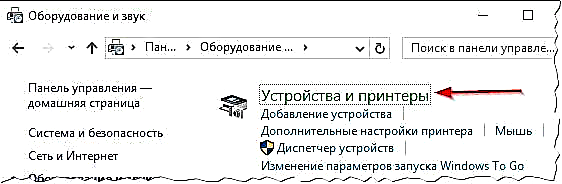
5) Susunod na gamit ang mga pindutan TAB at tagabaril i-highlight ang mouse at pagkatapos ay pindutin ang kumbinasyon ng mga pindutan Shift + F10. Pagkatapos ay dapat kang magkaroon ng isang window window, kung saan magkakaroon ng isang mahalagang bahagi na tab "Pag-aayos ng solusyon"(tingnan ang screenshot sa ibaba). Sa totoo lang, buksan mo ito!

Upang buksan ang parehong menu: i-highlight ang mouse (TAB button), pagkatapos ay pindutin ang pindutan ng Shift + F10.
6) Pagkatapos ay magpatuloy alinsunod sa mga tagubilin ng wizard. Bilang isang patakaran, ang isang kumpletong tseke at pag-aayos ay tumatagal ng 1-2 minuto.
Sa pamamagitan ng paraan, pagkatapos suriin, maaaring walang anumang mga tagubilin para sa iyo, at ang iyong problema ay maaayos. Samakatuwid, sa pagtatapos ng pagsubok, i-click ang pindutan ng pagtatapos at i-restart ang PC. Marahil pagkatapos ng pag-reboot sa lahat ay gagana ...
4. Sinusuri at pag-update ng driver
Nangyayari na ang Windows ay hindi tamang nakita ang mouse at mai-install ang "maling driver" (O nangyari ang isang salungatan sa pagmamaneho. Sa pamamagitan ng paraan, bago tumigil ang pagtatrabaho ng mouse, nag-install ka ba ng anumang hardware? Marahil ay alam mo na ang sagot ?!.
Upang matukoy kung OK ang lahat sa driver, dapat mong buksan tagapamahala ng aparato.
1) Pindutin ang mga pindutan Manalo + rpagkatapos ay ipasok ang utos devmgmt.msc (screenshot sa ibaba) at pindutin ang Enter.

2) Dapat buksan tagapamahala ng aparato. Bigyang-pansin ang katotohanan na walang mga dilaw na mga puntos ng bulalas sa harap ng lahat ng mga uri ng kagamitan (lalo na sa tapat ng mouse).
Kung mayroong isang senyas - nangangahulugan ito na wala ka lamang driver, o may problema dito (madalas itong nangyayari sa iba't ibang murang mga daga ng Tsino mula sa hindi kilalang mga tagagawa).

3) Upang i-update ang driver: gamit lamang mga pindutan ng arrow at tab i-highlight ang iyong aparato, pagkatapos ay pindutin ang mga pindutan Shift + F10 - at piliin "update driver" (screen sa ibaba).

4) Susunod, pumili ng awtomatikong pag-update at maghintay habang sinusuri at mai-install ng Windows ang mga driver. Sa pamamagitan ng paraan, kung ang pag-update ay hindi makakatulong, subukang alisin ang aparato (at ang driver kasama nito), at pagkatapos ay muling i-install ito.
Marahil ang aking artikulo na may pinakamahusay na mga programa para sa pag-update ng auto ay magiging kapaki-pakinabang sa iyo: //pcpro100.info/obnovleniya-drayverov/
5. Sinusuri ang mouse sa isa pang PC, laptop
Ang huling bagay na inirerekumenda ko para sa isang katulad na problema ay upang suriin ang mouse sa isa pang PC, laptop. Kung hindi siya gumana doon, malamang na natapos na niya. Hindi, maaari mong subukan na makapasok sa pamamagitan ng isang paghihinang bakal, ngunit ang tinatawag na "Sheepdog - hindi katumbas ng halaga ng kandila".
Ang problemang numero 2 - ang pointer ng mouse ay nag-freeze, gumagalaw nang mabilis o mabagal, maalog
Ito ay nangyayari na para sa isang habang ang mouse pointer ay nag-hang, tulad ng dati, at pagkatapos ay patuloy na gumagalaw (kung minsan ay gumagalaw lamang ito sa mga jerks). Maaaring mangyari ito sa maraming kadahilanan:
- Ang pagkarga ng CPU ay masyadong malakas: sa kasong ito, bilang isang patakaran, ang computer ay nagpapabagal sa pangkalahatan bilang isang buo, maraming mga application ang hindi nagbubukas, atbp. Paano haharapin ang pag-load ng CPU na inilarawan ko sa artikulong ito: //pcpro100.info/pochem-protsessor-zagruzhen-i-tormozit-a-v-protsessah-nichego-net-zagruzka-tsp-do-100-kak-snizit-nagruzku/;
- Ang system ay nakakagambala sa "trabaho", lumalabag sa katatagan ng PC (higit pa tungkol dito sa link sa itaas);
- mga problema sa hard drive, CD / DVD drive - hindi mababasa ng computer ang data sa anumang paraan (sa palagay ko napansin ito ng maraming tao, lalo na kapag kinuha mo ang problema sa media at ang PC ay nag-hang tulad ng isang bagay). Sa palagay ko marami ang makakahanap ng link upang masuri ang katayuan ng kanilang hard drive na kapaki-pakinabang: //pcpro100.info/kak-uznat-sostoyanie-zhestkogo/;
- ang ilang mga uri ng mga daga "ay nangangailangan ng" mga espesyal na setting: halimbawa, isang gaming computer mouse //price.ua/logitech/logitech_mx_master/catc288m1132289.html - maaari itong kumilos nang hindi matatag kung ang tsek ng tseke ay hindi tinanggal na may nadagdagang katumpakan ng patula. Bilang karagdagan, maaaring kailanganin mong mag-install ng mga utility na kasama ng mouse sa disk. (mas mahusay na i-install ang lahat ng ito kung ang mga problema ay sinusunod). Inirerekumenda ko rin ang pagpunta sa mga setting ng mouse at suriin ang lahat ng mga checkbox.
Paano suriin ang mga setting ng mouse?
Buksan ang control panel, pagkatapos ay pumunta sa seksyong "Hardware at Sound". Pagkatapos ay buksan ang seksyong "Mouse" (screen sa ibaba).

Susunod, buksan ang tab na "Mga Setting ng Index" at bigyang pansin ang:
- bilis ng pointer ng paggalaw: subukang baguhin ito, madalas masyadong mabilis na paggalaw ng mouse ay nakakaapekto sa katumpakan nito;
- nadagdagan ang kawastuhan ng pag-install ng pointer: suriin o alisan ng tsek ang kahon sa tabi ng item na ito at suriin ang mouse. Minsan, ang checkmark na ito ay isang hadlang;
- ipakita ang bakas ng pointer ng mouse: kung pinagana mo ang checkbox na ito, makikita mo kung paano ang bakas ng paggalaw ng mouse ay nananatili sa screen. Sa isang banda, maging maginhawa ito para sa ilang mga gumagamit (halimbawa, ang pointer ay maaaring matagpuan nang mas mabilis, o kung nag-shoot ka ng video para sa isang tao mula sa screen, ipakita kung paano gumagalaw ang pointer), sa kabilang banda, tinuturing ng maraming tao na ang setting na ito ay "preno" ng mouse. Sa pangkalahatan, subukang i-on / off.

Mga Katangian: Mouse
Gayundin isa pang tip. Minsan ang isang mouse na konektado sa isang USB port ay nag-freeze. Kung mayroon kang PS / 2 sa iyong computer, subukang subukan ang paggamit ng isang maliit na adapter at ikonekta ang USB dito.
Adapter ng mouse: usb-> ps / 2
Ang problema No 3 - isang dobleng (triple) na pag-click ay na-trigger (o 1 button ay hindi gagana)
Ang problemang ito, madalas, ay lumilitaw sa lumang mouse, na kung saan ay nagtrabaho nang maayos. At madalas, dapat kong sabihin, kung ano ang nangyayari sa kaliwang pindutan ng mouse - dahil ang buong pangunahing pag-load ay nahuhulog dito (hindi bababa sa mga laro, hindi bababa sa nagtatrabaho sa Windows).
Sa pamamagitan ng paraan, mayroon na akong isang post sa blog tungkol sa paksang ito kung saan pinayuhan ko kung gaano kadali ang pag-alis ng karamdaman na ito. Ito ay isang simpleng paraan: magpalit ng kaliwa at kanang mga pindutan sa mouse. Ginagawa ito nang mabilis, lalo na kung may hawak ka pang paghihinang bakal sa iyong mga kamay.
Mag-link sa artikulo ng pag-aayos ng mouse: //pcpro100.info/dvoynoy-shhelchek-remont-kompyuternoy-myishki-svoimi-rukami/
Sa pamamagitan ng paraan, kung mayroon kang maraming mga karagdagang mga pindutan sa iyong mouse (mayroong tulad ng mga daga) - pagkatapos ay maaari mong muling ibigay muli ang pindutan ng mouse (na may isang dobleng pag-click) sa ilang iba pang mga pindutan. Ang mga gamit para sa reassigning key ay ipinakita dito: //pcpro100.info/kak-perenaznachit-klavishi/
Ang pagpapalit ng kanan gamit ang kaliwang pindutan ng mouse.
Kung hindi mo ito hawak, mayroong dalawang pagpipilian: upang tanungin ang isang kapitbahay o kakilala na tungkol dito; o pumunta sa tindahan para sa isang bago ...
Sa pamamagitan ng paraan, tulad ng isang pagpipilian, maaari mong i-disassemble ang pindutan ng mouse, pagkatapos makuha ang tanso plate, linisin ito at yumuko. Ang mga detalye tungkol dito ay inilarawan dito (bagaman ang artikulo ay nasa Ingles, ngunit ang lahat ay malinaw mula sa mga larawan): //www.overclockers.com/mouse-clicking-troubles-diy-repair/
PS
Sa pamamagitan ng paraan, kung ang iyong mouse ay pana-panahong naka-on at off (na, sa pamamagitan ng paraan, ay hindi bihira) - 99% ng problema ay nasa kawad, na pana-panahong umalis at nawawala ang koneksyon. Subukan ang pag-aayos nito gamit ang tape (halimbawa) - sa ganitong paraan ay bibigyan ka ng mouse ng higit sa isang taon.
Maaari ka ring makapasok sa isang paghihinang iron, na dati nang pinutol ang 5-10 cm ng kawad sa lugar na "tama" (kung saan nangyari ang liko), ngunit hindi ko ito payo, dahil sa maraming mga gumagamit ang pamamaraang ito ay mas kumplikado kaysa sa pagpunta sa tindahan para sa isang bagong mouse ...
Payo sa bagong mouse. Ekung ikaw ay isang tagahanga ng mga newfangled shooters, mga diskarte, mga laro ng aksyon - sana magkaroon ka ng ilang uri ng modernong gaming mouse. Ang mga dagdag na pindutan sa katawan ng mouse ay makakatulong upang madagdagan ang micro-control sa laro at mas mahusay na magbigay ng mga utos at pamahalaan ang iyong mga character. Bilang karagdagan, kung ang isang pindutan na "lilipad" - maaari mong palaging ilipat ang pag-andar ng isang pindutan sa isa pa (i.e. muling itakda ang pindutan (isinulat ko ang tungkol dito sa artikulo sa itaas)).
Buti na lang











